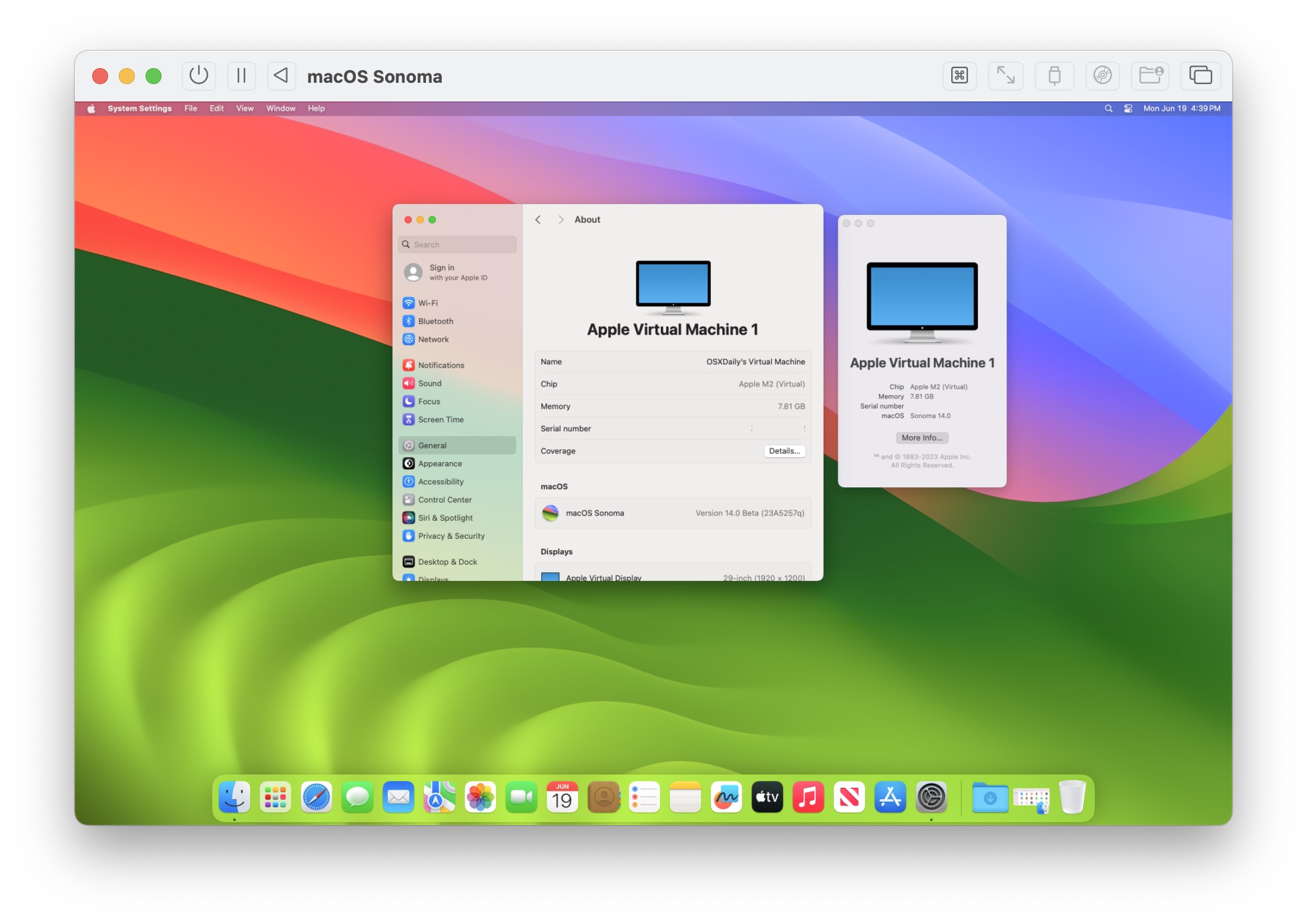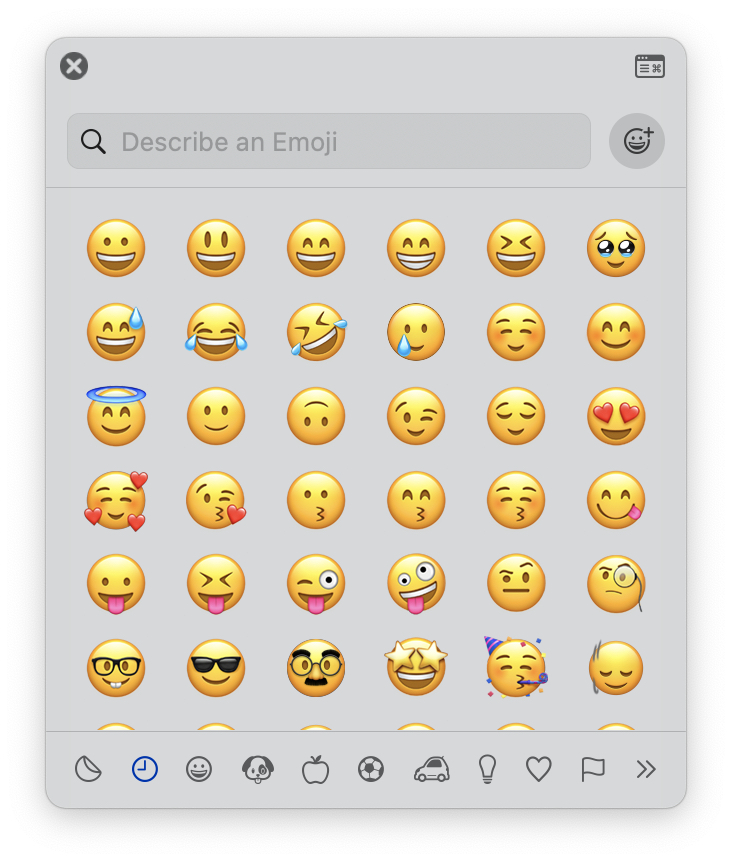如何在 Windows 上修复损坏的 Excel、PDF 和 Word 文件
在数字文档成为常态的时代,遇到损坏或损坏的文件可能是一个重大挫折。不用担心,我们为您提供了简单的解决方案,可轻松在 Windows 平台上恢复 Excel、PDF 和 Word 文件。从利用 Microsoft Office 应用程序中的内置修复选项到探索在线修复工具,我们的指南涵盖了多种检索宝贵数据的有效技术。无论您是在处理顽固的 Excel 电子表格、无响应的 PDF 还是拒绝配合的 Word 文档,我们都能满足您的需求。加入我们,我们将深入研究一个简单而全面的教程,该教程配备了您恢复这些基本文件并顺利继续您的数字工作所需的一切。让我们一起踏上这段数据恢复之旅吧!
第1步:使用“打开并修复”工具
如果您不幸遇到损坏或损坏的 Excel 文件,请不要担心。通过启动 Microsoft Excel 应用程序开始恢复过程。以下是导航内置修复工具的分步指南:
-
转到“文件”菜单并选择“打开”选项。
-
单击“浏览”选项查找受损 Excel 文档的具体文件位置。
-
突出显示必要的文件,然后单击相邻的箭头图标以显示下拉菜单,而不是选择打开它。
-
从菜单中选择“打开并修复”选项以启动修复过程。
通过这种方法,许多用户成功恢复了 Excel 文件中包含的宝贵数据。
打开并修复 Excel 文件
第 2 步:检索未保存的工作簿
如果初次尝试未获得所需结果,Microsoft Excel 会提供另一种补救措施来恢复数据:
-
返回“文件”菜单,再次选择“打开”选项。
-
这次,单击“恢复未保存的工作簿”以访问可能未正确保存的文件列表。
-
找到您的文件(可通过其最新名称进行识别),然后双击将其打开。
-
为了防止将来丢失,请立即保存文件。
替代解决方案 1:利用 Google Sheets 进行文件恢复
有时,即使是最行之有效的方法也可能无法修复损坏的 Excel 文件。如果您发现自己处于这种情况,那么利用 Google 表格可能会成为您的救星。以下是实现此目标的简明指南:
-
访问您的 Google 云端硬盘并单击“+新建”按钮。
-
选择“文件上传”选项并从本地存储中找到损坏的 Excel 文件。
-
文件上传到 Google 的安全云存储后,您可以在 Google 表格中安全地打开它。
此方法还可以使用 Microsoft OneDrive 进行镜像,为文件恢复提供额外的途径。
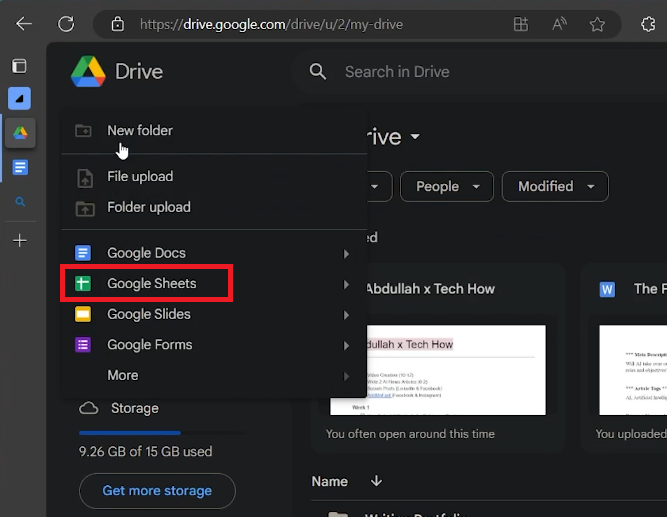
在 Google 表格中打开 Excel 文件
替代解决方案 2:寻求在线文件修复服务
如果不幸的是上述方法无法恢复您的文件,那么使用在线修复工具可能是您最好的选择。以下是如何仔细浏览此选项的方法:
-
启动您喜欢的浏览器并搜索“在线修复 Excel 文件”。
-
从各种可用工具中,选择一个具有良好声誉和积极评价的工具。
-
在继续之前,请确保文件不包含任何敏感或个人数据,因为在线上传可能会损害您的隐私和安全。
-
在所选平台上上传损坏的 Excel 文件,然后按照给定的说明进行文件修复。
通过探索这些替代途径,您有可能挽救损坏的 Excel 文件并保护重要数据。
PDF 文件损坏或无法访问通常会让人感到沮丧。一个简单的解决方案可能是切换用于打开 PDF 文件的应用程序,因为这可以避免潜在的文件和应用程序兼容性问题。这是一个简化的方法:
-
确定兼容性问题:请注意,Microsoft Edge 中的某些浏览器扩展有时会阻碍 PDF 文件的顺利打开。
-
切换应用程序:例如,如果 PDF 文件无法在 Microsoft Edge 中运行,请尝试通过 Google Chrome 访问它。
-
更改默认应用程序:为此,请右键单击 PDF 文件,选择“打开方式”,然后从下拉菜单中选择替代应用程序。如果您想要的应用程序不可见,请选择“选择另一个应用程序”以手动在系统中找到它。
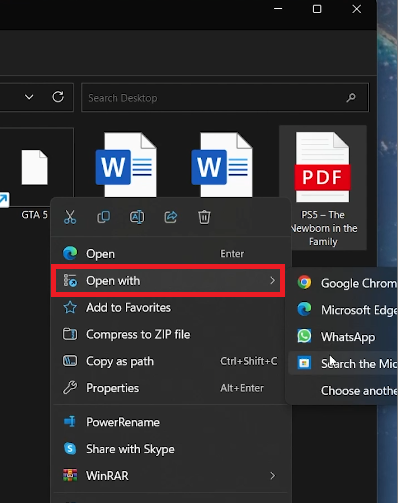
更改 PC 上的默认 PDF 文件应用程序
恢复 PDF 文件的先前版本
如果更改应用程序无法解决问题,则将 PDF 文件恢复到以前的版本可能是关键。以下是帮助您完成此过程的简单指南:
-
访问文件属性:右键单击受影响的 PDF 文件并转到“属性”。
-
导航到以前的版本:在属性窗口中,切换到“以前的版本”选项卡。
-
恢复旧版本:在这里,您将找到以前的文件版本的列表。选择您认为未损坏的版本,然后单击“恢复”。
-
完成恢复:如果出现提示,请选择“替换此目标中的文件”进行确认,然后单击“应用”和“确定”以完成恢复过程。
通过遵循这些结构化步骤,您可以提高成功恢复和访问 PDF 文件的可能性,而不会遇到任何麻烦。
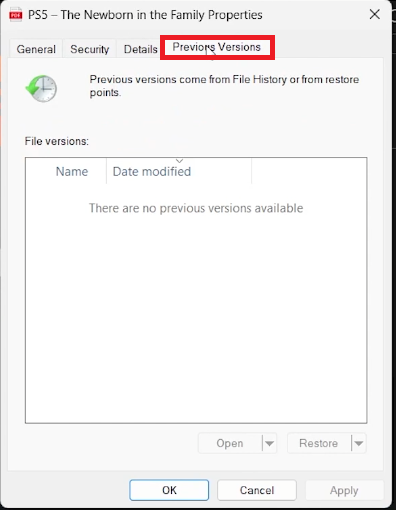
PDF 文件属性 > 以前的版本
启动 Word 文件修复
修复损坏的 Word 文件不一定是一项艰巨的任务。第一个策略涉及使用内置的“打开和修复”功能。具体方法如下:
-
启动Word应用程序:首先打开 Microsoft Word 应用程序。
-
选择您的文件:在左侧面板中,导航至“打开”,然后单击“浏览”以找到损坏的 Word 文件。
-
打开并修复:不要直接打开它,而是单击“打开”按钮旁边的小箭头图标,触发一个下拉菜单,您应该在其中选择“打开并修复”选项。这会尝试修复 Word 文件中的任何损坏。
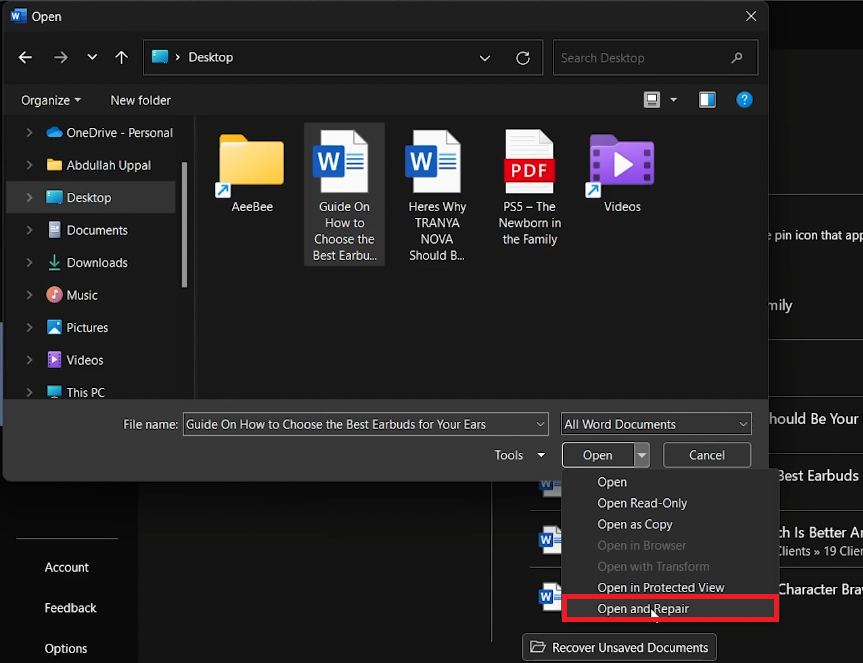
打开并修复Word文件
检索未保存的文档
有时,Word 文件可能会出现故障,无法正确保存。如果“打开并修复”方法不起作用,这里有一个恢复未保存文档的系统方法:
-
访问未保存的文档:导航到 Word 文件菜单中的“打开”,然后选择“恢复未保存的文档”。
-
找到您的文件:如果Word 文件最近出现故障,它会出现在此处,并标有当前文件名。
-
保存恢复的文件:双击打开找到的文件并及时保存,防止出现进一步问题。
使用Word文本恢复转换器
如果上述方法不成功,那么使用 Word Text Recovery Converter 可能是一个可靠的 B 计划。这是您的分步指南:
-
转到选项:在 Word 文件菜单中,进入位于屏幕左下角的“选项”。
-
导航至高级设置:向下滚动到“高级”选项卡,继续滚动直至到达“常规”部分。
-
激活文件格式转换:在这里,勾选标有“打开时确认文件格式转换”的框。
-
从任何文件中恢复文本:返回“打开”菜单,选择“浏览”。选择损坏的 Word 文件,然后在“文件类型”框中选择“从任何文件恢复文本”,然后单击“打开”。此操作将启动修复损坏的 Word 文档,提取尽可能多的可用文本。
通过这些精心设计的步骤,只需点击几下鼠标即可将您的 Word 文件恢复到原来的状态,使整个过程无缝且无压力。
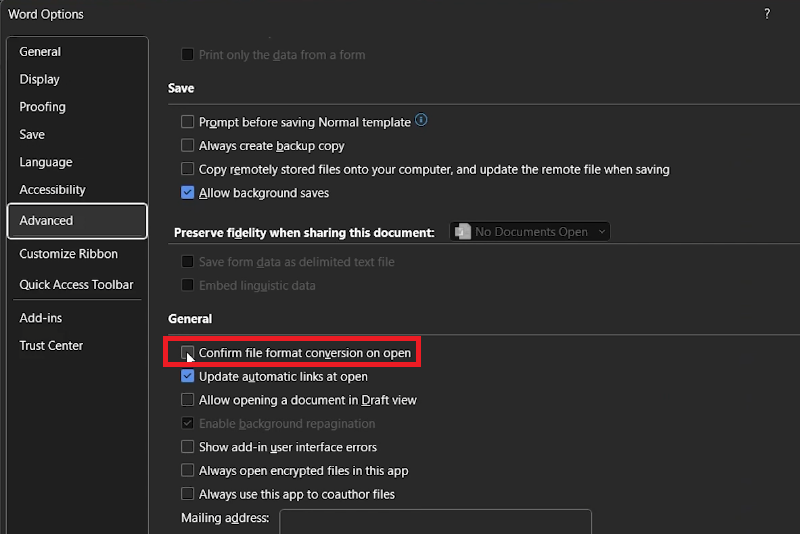
Word 选项 > 高级 > 常规 > 打开时确认文件格式转换
-
在 Windows 上修复损坏的 Excel 文件的初始步骤是什么?
要开始修复损坏的 Excel 文件,请启动 Microsoft Excel,导航到“打开”选项卡,然后选择“浏览”。找到损坏的文件,然后单击“打开”按钮旁边的箭头以访问“打开并修复”选项。
-
我可以恢复 Excel 中未保存的工作簿吗?
是的,如果“打开并修复”功能不起作用,您可以从文件菜单窗口中的“打开”选项卡检索未保存的工作簿。导航到“恢复未保存的工作簿”以查找并保存最近出现故障的文件。
-
如何访问损坏的 PDF 文件的先前版本?
要访问 PDF 文件的先前版本,请右键单击该文件并转到“属性”。在“以前的版本”选项卡中,选择您认为可以正常运行的版本,然后单击“恢复”,然后单击“应用”和“确定”。
-
Word Text Recovery Converter在修复Word文件方面有什么作用?
Word Text Recovery Converter 有助于从损坏的 Word 文件中恢复文本。导航至 Word 文件菜单中的“选项”,然后在“常规”部分的“高级”选项卡下,选择“打开时确认文件格式转换”。接下来,使用“打开”和“浏览”选项查找并打开您的文件,并激活“从任何文件中恢复文本”设置。
-
在线工具修复 Excel 文件安全吗?
虽然在线工具可能是修复 Excel 文件的最后有效手段,但确保您选择信誉良好的工具并避免上传包含敏感信息的文件以保护您的数据隐私和安全至关重要。


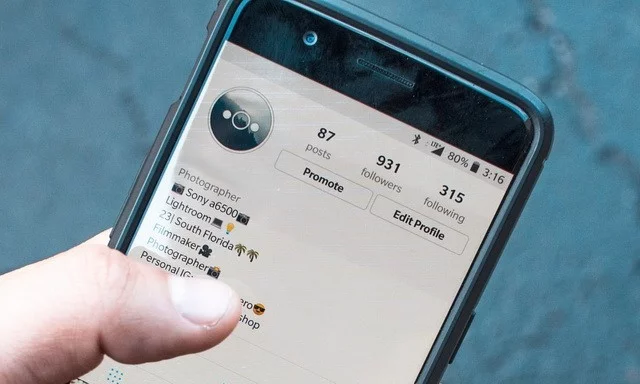
![如何安装三星 Galaxy S8 Active (T-Mobile) Android Pie 更新 [One UI]](https://pfrlju.com/tech/adelia/wp-content/uploads/2019/09/How-to-Install-Samsung-Galaxy-S8-Active-Android-Pie-Update.jpg)

![延长 iPhone 电池寿命的 10 个技巧 [iOS 17]](https://pfrlju.com/tech/adelia/wp-content/uploads/2023/11/10-Tips-to-Improve-Battery-Life-on-iPhone-iOS-17.webp)


![GSM Prime 工具:完整指南和最佳替代方案 [真实评论]](https://pfrlju.com/tech/avilas/wp-content/uploads/cache/2025/12/gsm-prime-tool-review.jpg)